Como traduzir palavras, frases e texto em imagens no Safari, Notas, Fotos e muito mais
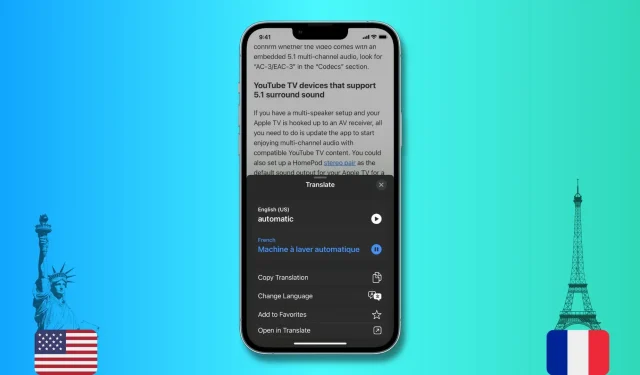
Este tutorial mostrará como traduzir palavras, frases ou parágrafos no iPhone, iPad e Mac. Também mostraremos como usar o recurso Live Text para traduzir texto em imagens.
Orientaremos você pelas etapas usando o Safari como nosso exemplo. Mas como o recurso de tradução está embutido no sistema operacional, você também pode usá-lo em todos os aplicativos da Apple, como Notas, Fotos, Mail e muito mais. Infelizmente, isso não funciona com todos os aplicativos de terceiros.
Como traduzir palavras e frases selecionadas
No iPhone ou iPad
- Selecione a palavra ou frase que deseja traduzir. Ele deve mostrar um menu com várias opções, como Copiar, Selecionar tudo e Localizar seleção. Se você não vir este menu, toque na palavra selecionada novamente.
- Toque na seta (>) para ver mais opções.
- Clique em “Traduzir” e uma tela com sua tradução aparecerá na parte inferior da tela.
- A partir daqui você pode ouvir a pronúncia da palavra selecionada original, bem como sua tradução. Além disso, essa tela também permite copiar a tradução, alterar o idioma, adicionar essa tradução aos seus favoritos (que poderão ser acessados no app Tradutor futuramente) ou abrir essa tradução no app Tradutor integrado da Apple .
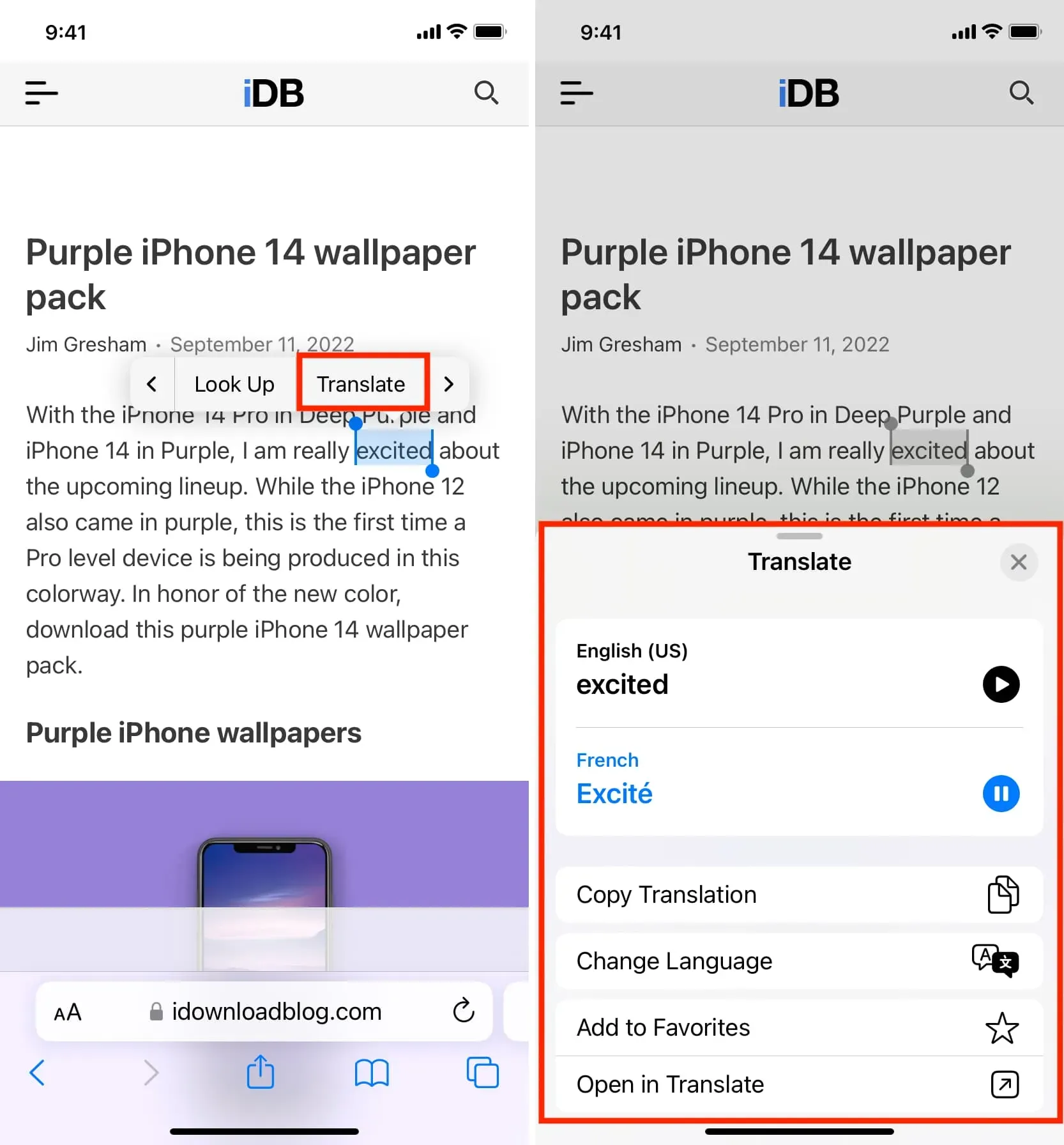
No Mac
- Escolha uma palavra.
- Clique com a tecla Control pressionada ou clique com o botão direito do mouse na palavra selecionada e selecione Traduzir palavra.
- Na janela pop-up de tradução, você pode ouvir a pronúncia, copiar a tradução ou alterar o idioma.
Como traduzir texto dentro de uma imagem
No iPhone ou iPad
O iOS 16 e o iPadOS 16 adicionaram a tradução de imagens da página da web do Safari, que pode ser usada para traduzir texto em imagens usando o Live Text.
- Abra o Safari e navegue até a imagem que contém o texto que deseja traduzir.
- Passe o dedo sobre o texto na imagem. Você deve ver o texto destacado graças ao Live Text. Se necessário, ajuste a seleção para destacar mais o texto.
- Por fim, clique na seta (>) e selecione Traduzir.
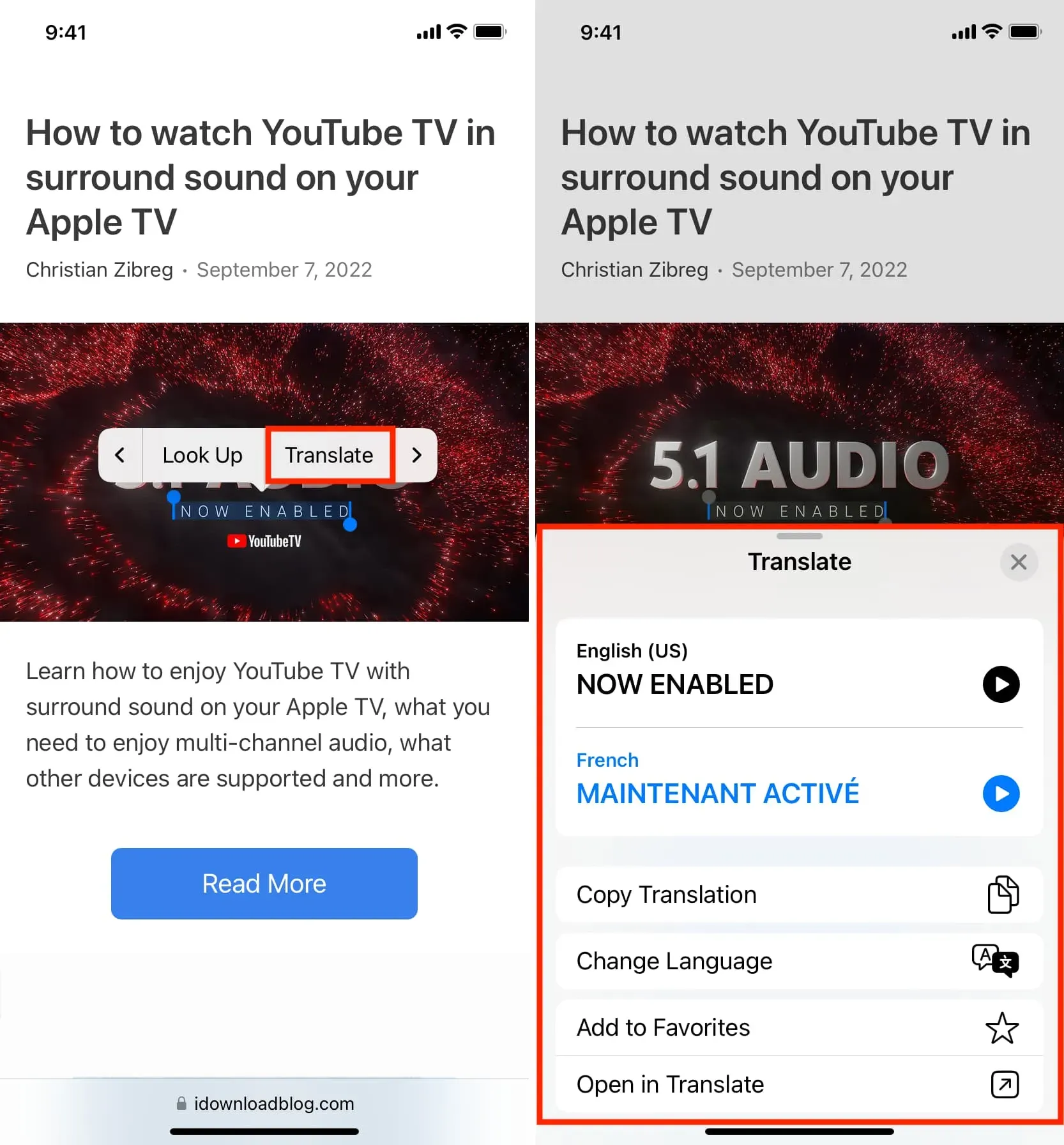
Se o texto dentro da imagem for muito pequeno, pressione a imagem com firmeza no Safari e selecione Mostrar texto. Isso deve abrir a imagem no modo de tela inteira e destacar todo o texto. Agora será mais fácil para você selecionar um pequeno texto dentro desta imagem. Uma vez selecionado, toque na seta (>) e selecione Traduzir.
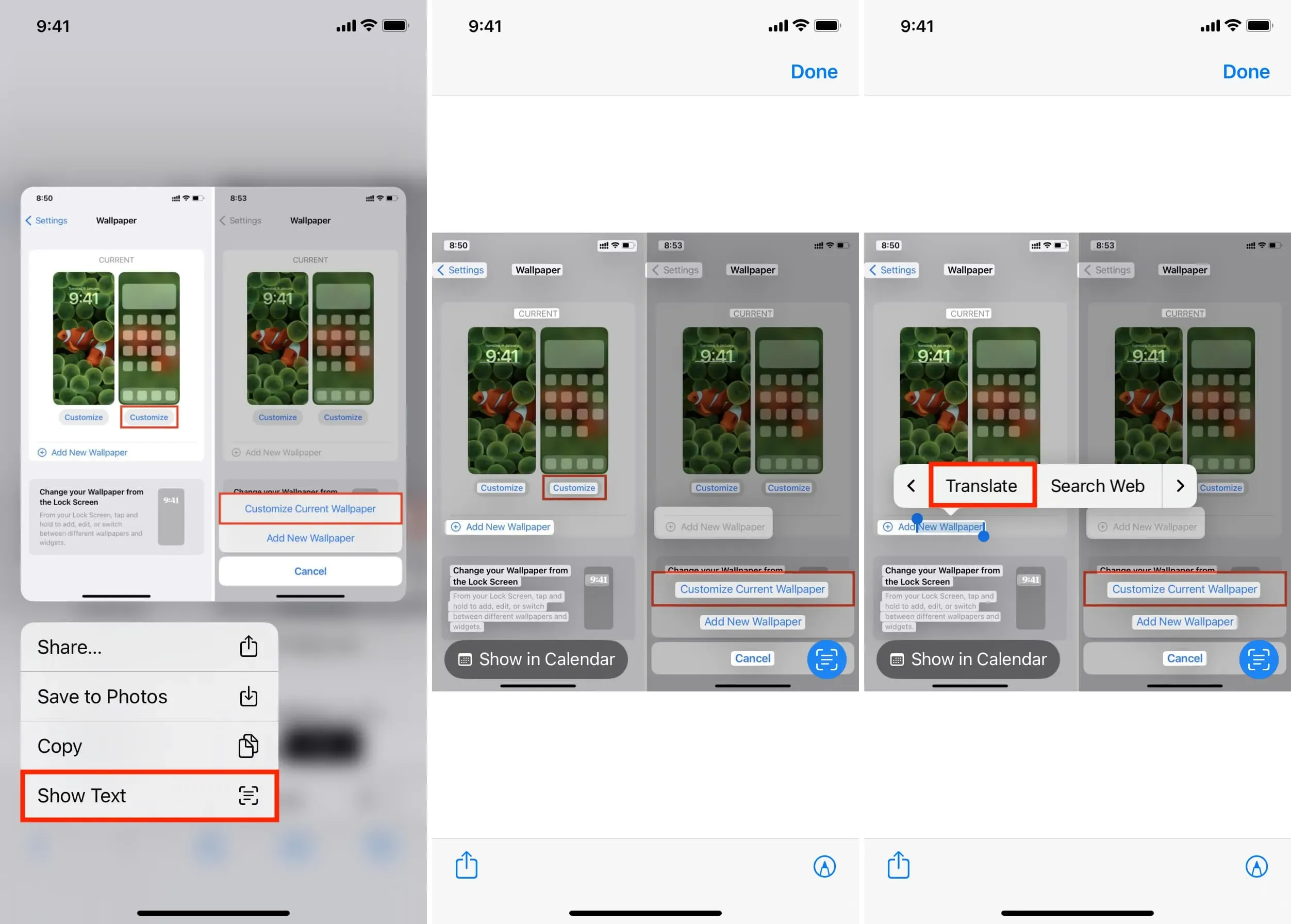
No Mac
Como o iPhone e o iPad, o Safari no Mac também oferece suporte à tradução de imagens de páginas da web, permitindo que você traduza o texto contido na imagem.
- Passe o mouse sobre o texto dentro da imagem da web. O ponteiro de seta deve mudar para um ícone seletor e permitir que você selecione o texto. Às vezes, mesmo que você não veja o ponteiro se transformar em um seletor de texto, você pode selecionar o texto dentro de uma imagem.
- Clique com a tecla Control pressionada ou clique com o botão direito do mouse no texto selecionado e selecione Traduzir palavra.
- Você verá imediatamente a tradução. Você precisará clicar em “Continuar” se estiver usando a tradução pela primeira vez.
Veja como você pode traduzir palavras, frases, parágrafos ou texto selecionados em uma imagem no iPhone, iPad e Mac. Espero que este pequeno tutorial tenha sido útil. Além de usar o tradutor integrado da Apple, você também pode explorar alguns dos melhores aplicativos de tradução de texto de terceiros para iOS.



Deixe um comentário